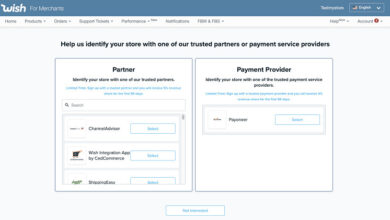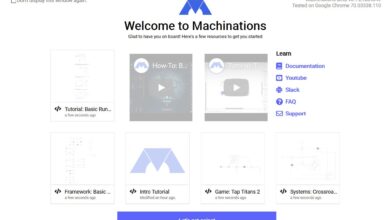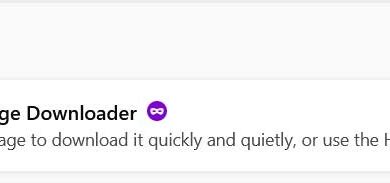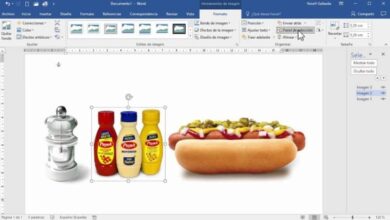Macro's of scripts opnemen met Corel Photo Paint - Heel eenvoudig

Scripts opnemen met Corel fotoverf heeft veel hulpprogramma's voor degenen die regelmatige of regelmatige gebruikers zijn van dit prachtige bewerkingsprogramma voor rasterafbeeldingen.
Maar voor mensen die net leren hoe het werkt, kan het een beetje verwarrend zijn om enregistrer deze schriften.
Macro's zijn de juiste optie als u code wilt maken om een activiteit uit te voeren, scripts zijn het noodzakelijke hulpmiddel om de stappen vast te leggen die nodig zijn om een taak te voltooien; beide zijn gepersonaliseerd en u kunt ze maken zoals u wilt, zodat ze de taak vervullen die u wilt uitvoeren.
Corel Photo Paint biedt u veel opties om uw aangepaste voorkeuren op te slaan, u kunt bijvoorbeeld: aangepaste penselen maken en opslaan
Ken de verschillen en overeenkomsten tussen een script en een macro
Het programma Corel fotoverf onderscheidt deze twee elementen. Maar beide zijn bedoeld om repetitieve taken automatiseren .
Naast het combineren van verschillende complexe acties, zodat ze veel toegankelijker zijn, zeker als ze meestal regelmatig worden gebruikt.
Macro's kunnen worden gemaakt met behulp van de standaardfuncties van Visual Basic for Applications (VBA) of Visual Studio Tools for Applications (VSTA).
In tegenstelling tot scripts, dit zijn programma's die zijn gemaakt door Corel Script. En hoewel ze vergelijkbare doelen dienen, verschillen ze in hun creatie en niet alleen vanwege de tool.
Sindsdien moet deze voor de macro worden gecodeerd. Terwijl de scripts, na hun creatie, het mogelijk zal zijn om acties opnemen en stappen bewerken .
Hoe werkt het opnamevenster en hoe beheer ik scripts?
Om te beginnen het venster " opnemer » moet zichtbaar zijn . Klik hiervoor op de knop " Snelle aanpassing » .
Vervolgens wordt het selectievakje toegewezen aan " opnemer » is nagekeken en het bijbehorende paneel wordt weergegeven. Waarin onderaan een reeks knoppen te zien is.

Deze zijn bedoeld om de opname op te slaan en te manipuleren, d.w.z. te pauzeren, het script uit te voeren, maar ook om naar de volgende stap en dergelijke te gaan.
Nu, alvorens verder te gaan, is het goed om te verduidelijken dat het script bestaat uit een reeks onafhankelijke stappen, zodat later, een étape specifiek kan zijn geëlimineerd of gewijzigd .
Aan de andere kant, bovenaan het segment, de knoppen voor nieuwe scripts maken , open een reeds aangemaakte, bewaar, en om in te voegen en te verwijderen zullen nieuwe bestellingen worden geplaatst.
In het midden hiervan ziet u de stappen die zijn vastgelegd, in de vorm van opdrachten, in chronologische volgorde gerangschikt.
Dat mogen we niet vergeten sommige opdrachten of acties kunnen niet worden opgenomen , bijvoorbeeld die welke verwijzen naar de commando's van het helpmenu of naar de bewerkingen van berekening.
Noch de aanpassing van een menu of werkbalk, evenals rasterhulplijnen, linialen of richtlijnen.
Begin met het opnemen van scripts met Corel Photo Paint
Om scripts te kunnen opnemen met Corel Photo Paint, moet u de " Opname » in zicht , zoals reeds getoond.
Daarin is de eerste knop geselecteerd in het bovenste menu, bedoeld om een script « Nieuw . Voordat u verder gaat, is het raadzaam om in gedachten te houden wat u wilt opnemen, d.w.z. welke stappen worden opgenomen.

Nadat u hebt gegeven om het item te maken, kunt u beginnen met opnemen, dit wordt bereikt door op de onderste menuknop te drukken » Enregistrer Of het typische rode REC-pictogram.
Dan vind je de eerste bestelling die je wilt plaatsen, bijvoorbeeld als het een effect is, het tabblad " effecten » correspondent opent .
Volgende, " Camera " en tenslotte " Uw sepia Om de parameters te kunnen bepalen en dus op te nemen in het script.
En zo verder voor alle stappen die je automatisch met het script wilt toepassen. Als het resultaat bevredigend is, gaan we verder met het opslaan.
Dit in het hoofdmenu, in het herkenbare icoon van » Enregistrer “, En op die manier zal het beschikbaar zijn voor gebruik in andere projecten.
Dit gebeurt automatisch in een speciale map in Corel Photo Paint, het is aan te raden deze daar te laten, al kunt u desgewenst een andere bestemming kiezen.
Corel Photo Paint heeft verschillende functies waarmee ontwerpers snel kunnen werken en hun creativiteit optimaal kunnen benutten. Met deze bewerkingstoepassing kunt u verander de resolutie, bladgrootte of dubbele afbeelding als je wilt ou corrigeer een afbeelding met je effectentool.
Als je werk klaar is, vergeet dan niet om maak een watermerk om het auteursrecht van uw werk te waarborgen.